w10アップデートを完全に終了する方法
- 青灯夜游オリジナル
- 2021-02-05 16:14:4439210ブラウズ
w10 更新を完全に無効にする方法: 1. [ファイル名を指定して実行] ウィンドウを開きます; 2. 「services.msc」コマンドを入力します; 3. [サービス] ウィンドウで [Windows Update] を見つけます; 4 . 開始 種類として「無効」を選択し、「適用」をクリックします; 5. 「更新とセキュリティ」を選択します。

このチュートリアルの動作環境: Windows 10 システム、Dell G3 コンピューター。
w10 で更新を完全にオフにする方法:
1. キーボードの win R を押して、ファイル名を指定して実行を開きます。
2、「services.msc」と入力し、[OK] をクリックします。
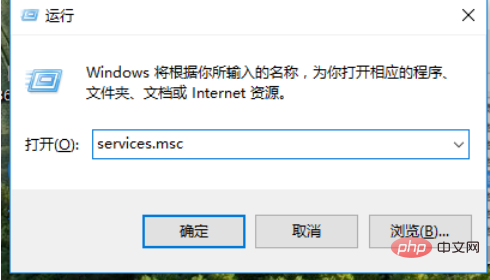
3. ポップアップ サービスで、「Windows Update」を見つけます。
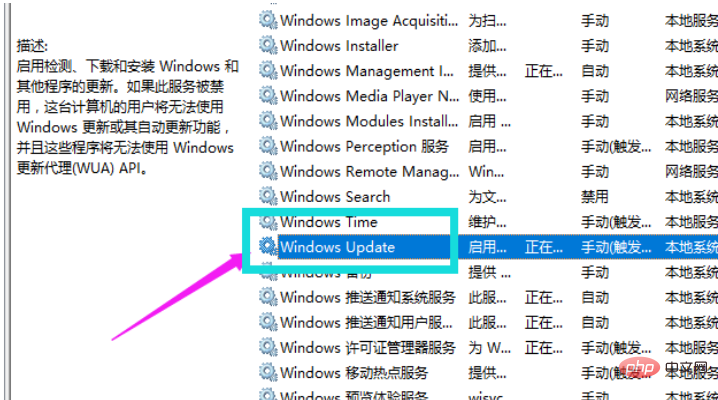
4. それをダブルクリックします。 「タイプ」で「無効」を選択し、「適用」をクリックします。
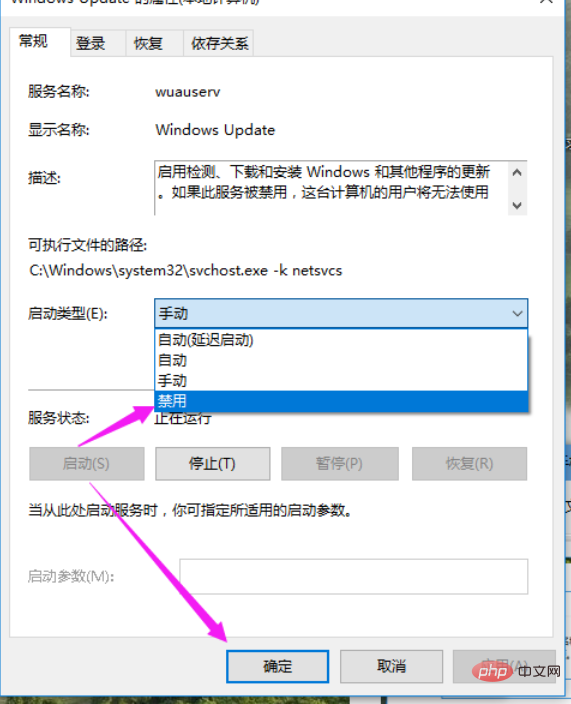
5.「設定」インターフェイスを開き、「更新とセキュリティ」を選択します。
次のことがわかります。は更新できなくなりました。プログラミング関連の知識については、
プログラミング ビデオ をご覧ください。 !
以上がw10アップデートを完全に終了する方法の詳細内容です。詳細については、PHP 中国語 Web サイトの他の関連記事を参照してください。
声明:
この記事の内容はネチズンが自主的に寄稿したものであり、著作権は原著者に帰属します。このサイトは、それに相当する法的責任を負いません。盗作または侵害の疑いのあるコンテンツを見つけた場合は、admin@php.cn までご連絡ください。




